【CorelDRAW12下载】CorelDRAW12免费下载 中文版
软件介绍
CorelDRAW12是一款专业的图形设计软件,它拥有十分丰富的功能,为用户分享各种强大的图形设计工具,让用户能够在电脑上轻松实现创意设计和模型绘制等工作。CorelDRAW12拥有很强的兼容性,使用起来也十分方便,广泛应用于各种设计和绘画领域,有需要的用户快来下载吧。
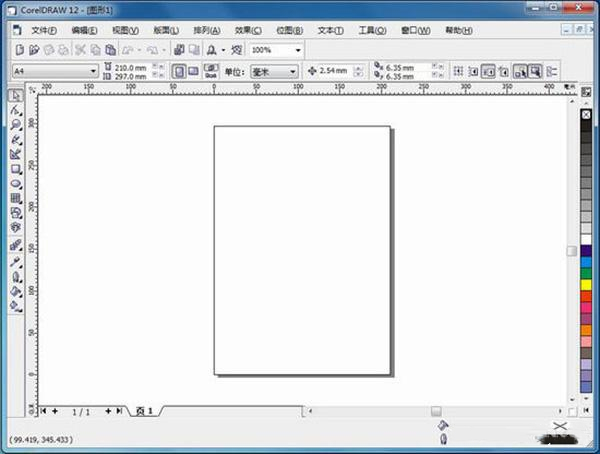
特色功能
1、设计师和工具中建立了更加深入的合作关系,分享了聪明的解释和用户需求的反馈。用户将直接的感受到产品独特的印象。智慧的工具将减少设计时间和提高工作效率。
2、通过引入智慧的工具使快速创作的进程变得更加容易。这些新的工具,整合了节约时间和增强并改进了corel富有盛名的文件兼容性,保证了截止时间到来前的重要性。
安装教程
1、解压文件,首先把下载的CorelDraw12文件包解压出来。
2、运行安装程序,双击安装程序开始安装CorelDraw12。
3、许可协议界面,勾选“我接受该许可协议”然后点击“下一步”。
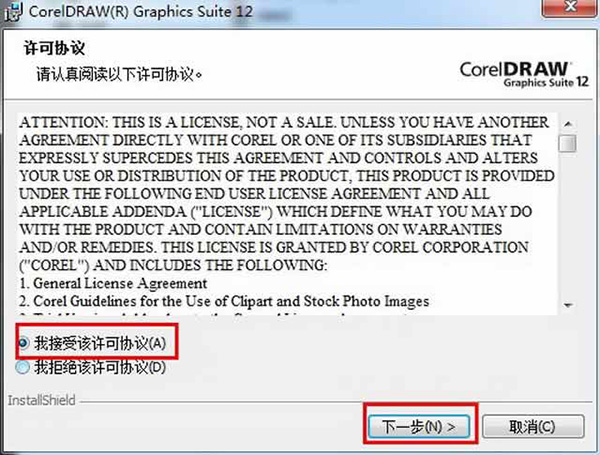
4、用户信息的输入,用户信息自己随意填写。序列号输入正确后点击“下一步”按钮。
5、安装类型,自带的插件(附件)根据自己的要求选择,这里我就保持默认即可。取消勾选“自动检测更新程序”然后点击“下一步”。
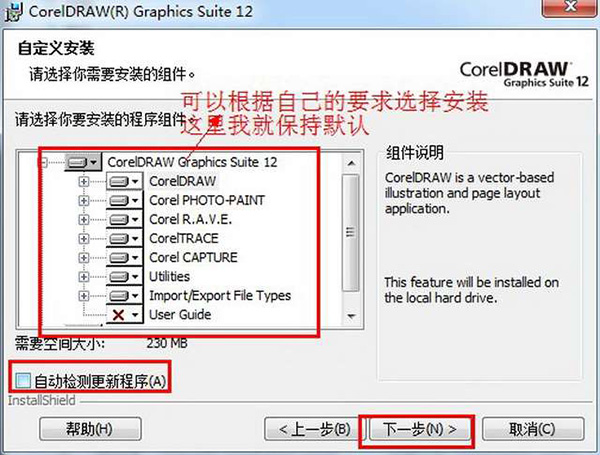
6、安装向导,点击“确定”按钮。

7、开始安装,点击“安装”开始安装。
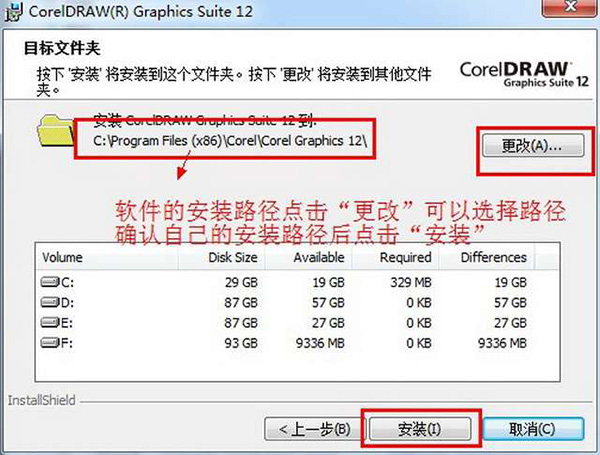
8、正在安装CorelDraw12,请耐心等待一下。
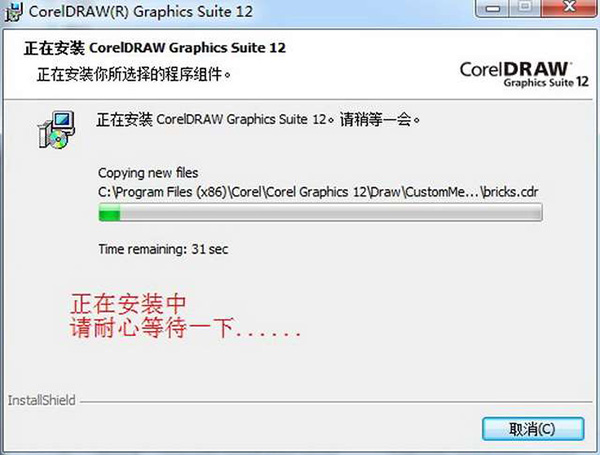
9、安装CorelDraw12完成。
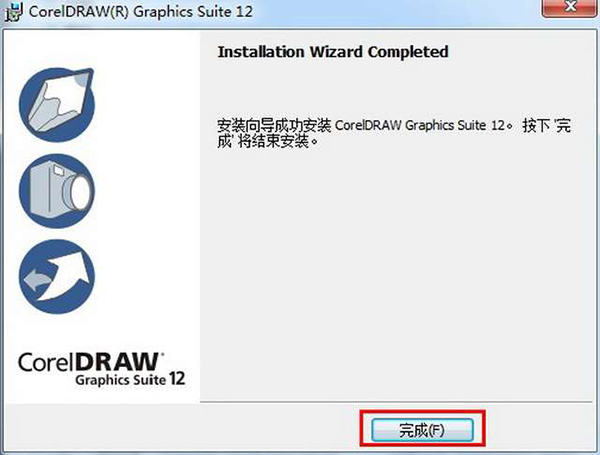
使用帮助
怎么裁剪
方法一:用“挑选工具”选中图片,然后选择“形状工具”(快捷键F10),点选或框选需要移动的节点,之后拖住选中的节点移动就可以了,或通过双击蓝色虚线边缘可以增加节点(再次双击则是删除),选择节点后向里移动,你会发现外面的部分就会消失不见。
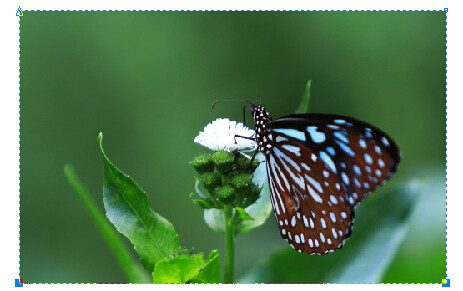
方法二:选择裁剪工具,将保留的区域绘制在裁剪范围内,移除的是选定内容外的区域。当整个绘图页面呈灰色时,单击Enter键或双击裁剪范围内区域,即可将图片裁剪。
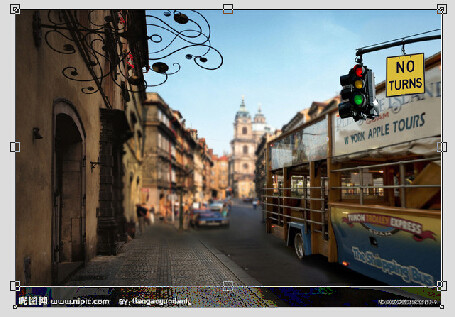
怎么抠图
1. 按ctrl+n新建一个画布,放入你要你要扣的图,放到合适的大小,超出画布也没有关系
2. 选择上方工具栏的位图–轮廓临摹–高质量图像
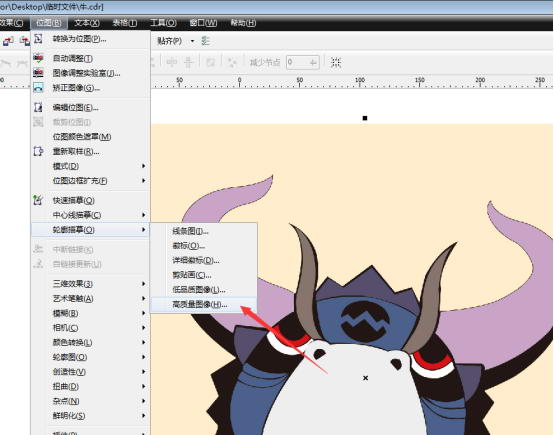
3. 在弹出来的窗口调节细节,会自动消除黄色的背景色,平滑和拐角平滑度主要是使边缘更加平滑,适当调节即可
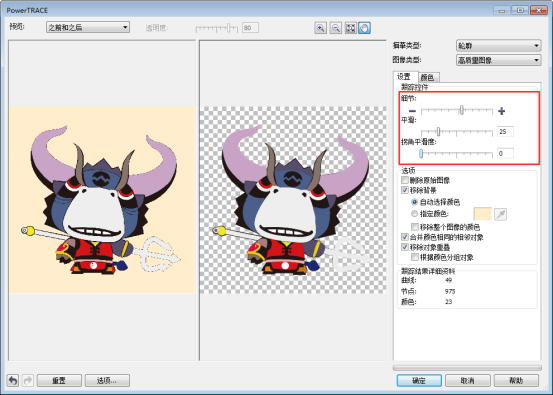
4. 也可以选择制定颜色,用吸管吸你要去除的颜色,也是一样的效果,看预览图觉得可以了点确定即可
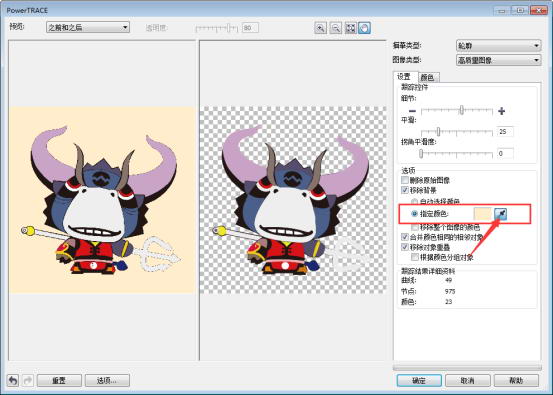
5. 此时就已经将图形和背景分离出来了

6. 将原先的图删除掉,将图像放到画布里面,导出图像
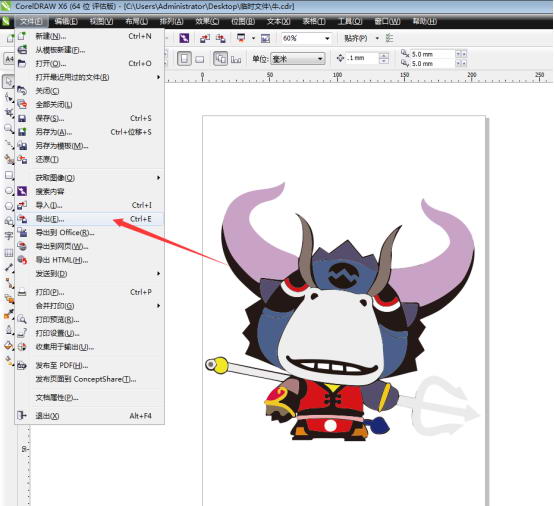
7. 导出格式为PNG透明图像的格式

8. 大功告成了,是不是很简单呢

下载仅供下载体验和测试学习,不得商用和正当使用。
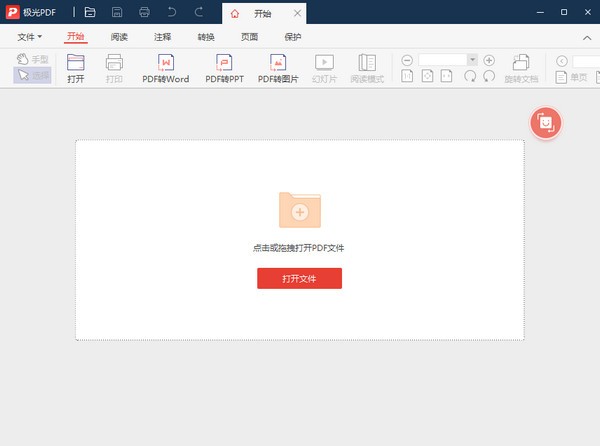
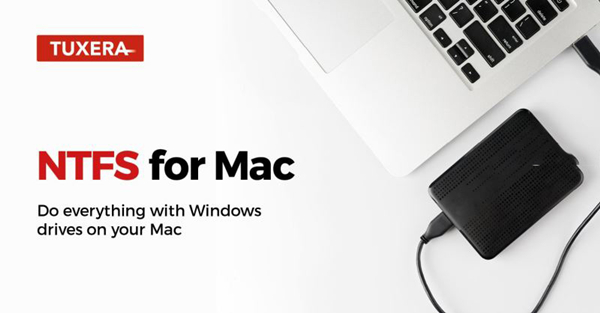
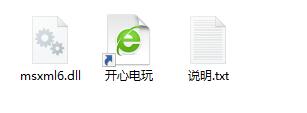
发表评论